
¡Ubuntu 13.04 ya está aquí! Debe haber comprobado las nuevas funciones en Ubuntu 13.04. Trae un montón de atractivo visual y un poco de mejora en el rendimiento. Si ha instalado una versión nueva de Ubuntu 13.04, hay muchas cosas que instalar para obtener la mejor experiencia. Aquí hay una lista de lo que considero debe hacer cosas después de instalar Ubuntu 13.04 .
Instalar entorno de escritorio Gnome, KDE o Cinnamon:
Una gran cantidad de personas desprecian a Unity. Esta es la razón por la que Ubuntu tiene que crear el sabor oficial de Gnome. Si ha instalado Ubuntu 13.04 con sabor a Unity, aún puede instalar Gnome, Cinnamon o KDE en él. En el momento de iniciar sesión, puede elegir qué entorno de escritorio desea utilizar.
sudo apt-get install cinnamonsudo apt-get install gnome-shellsudo apt-get install kde-standardTambién puede usar otras versiones del entorno de escritorio KDE en Ubuntu.
Códecs restringidos:
Si no eligió la opción de instalar códecs al instalar Ubuntu, tendrá varios problemas para reproducir música y videos. No podrá reproducir MP3, AVI, MP4 y muchos otros formatos de archivo junto con Java y Flash, etc. Ubuntu no incluye estos códecs de forma predeterminada en su lanzamiento debido a restricciones legales en muchos países. Pero si instala estos códecs por su cuenta, es usted el responsable del uso y no Ubuntu. No te preocupes, es bastante seguro usarlos;)
Puede instalarlo usando el siguiente comando:
sudo apt-get install ubuntu-restricted-extrasReproductor VLC:
Si bien el reproductor de video predeterminado de Ubuntu, Totem es bastante capaz en sí mismo, VLC sigue siendo el mejor reproductor de video de código abierto que existe. Puede reproducir casi todo tipo de formatos de video, te permite ver y sincronizar subtítulos.
sudo apt-get install vlcComplemento Adobe Flash:
Por defecto, Firefox no instala Flash Player. Lo que significa que no podrá ver YouTube y otros videos similares en él.
sudo apt-get install flashplugin-installerInstal Rar:
Si desea evitar errores como "No hay ningún comando instalado para archivos de almacenamiento RAR", debe instalar Rar.
sudo apt-get install rarInstalar Google Chrome:
No creo que sea posible en el mundo actual sobrevivir con un solo navegador. Por una u otra razón deberías tener al menos dos navegadores web. Ubuntu viene con Mozilla Firefox como navegador web predeterminado. Puede instalar Chromium desde el Centro de software de Ubuntu o Google Chrome desde su sitio web.
Instalar miniaplicación meteorológica:
Un pequeño y agradable applet que te hará consciente de las condiciones climáticas desde el panel superior. Instálelo de la siguiente manera:
sudo apt-get install indicator-weatherTambién puede optar por otras aplicaciones meteorológicas dedicadas con más funciones.
Instalar controladores adicionales:
Para evitar sufrir problemas de gráficos e inalámbricos, instale controladores de terceros. Puede encontrar la opción de conductor adicional de la siguiente manera:
Ve a Unity Dash, busca Software y actualizaciones . Cuando abre Software y actualizaciones, puede ver los Controladores adicionales pestaña aquí.
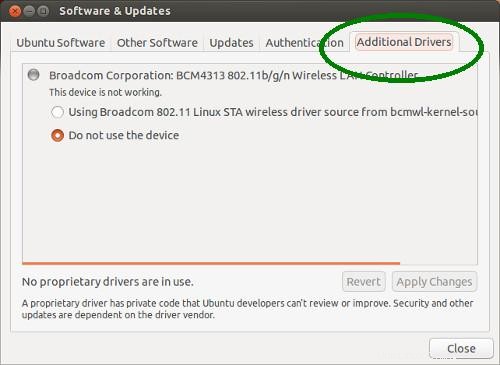
Deshágase del informe de bloqueo del sistema:
Este molesto informe de bloqueo del sistema ha estado atormentando a los usuarios desde Ubuntu 12.04. Incluso después de un año y dos lanzamientos, Ubuntu no ha deshabilitado este informe de fallas. A veces aparece para quejarse de que Ubuntu 13.04 ha experimentado un error interno . Como solo está informando, puede desactivarlo sin pensarlo dos veces.
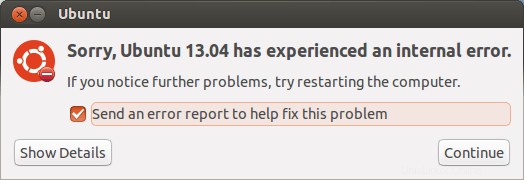
Puede modificar el archivo de la aplicación para deshabilitarlo. Abra el siguiente archivo:
gksu gedit /etc/default/apportUna vez abierto el archivo, busque la línea # sudo service appport start force_start=1 enable=1
Cambie habilitado=1 a habilitado=0 y guarde el archivo. Eso es todo.
Instalar herramienta de ajuste de Gnome y Unity:
Si desea modificar la apariencia de su sistema para adaptarlo a sus preferencias, como temas, íconos, iniciador, etc., puede usar las herramientas adecuadas. Para Unity puede usar Unity Tweak y para Gnome, la herramienta Gnome Tweak. Instálalos usando el siguiente comando:
sudo apt-get install unity-tweak-toolsudo apt-get install gnome-tweak-toolObtener Skype:
Probablemente el único producto de Microsoft que usará en Linux. Skype para Linux tiene una interfaz realmente fea. Pero bueno, no tenemos otra opción aquí. Al menos Microsoft no ha detenido el desarrollo de la versión Linux. Puede obtener la versión más reciente de Skype de la siguiente manera:
sudo add-apt-repository "deb http://archive.canonical.com/ $(lsb_release -sc) partner"sudo apt-get updatesudo apt-get install skypeInstalar Dropbox:
Aunque Ubuntu viene con su propio servicio en la nube, Ubuntu One, sigo usando Dropbox como mi principal almacenamiento en la nube. Sin duda, es una de las primeras cosas que instalo en un nuevo sistema operativo.
sudo apt-get install dropboxCambiar el tiempo de bloqueo:
Esto a menudo se pasa por alto, pero es muy molesto. Si deja su sistema Ubuntu inactivo durante 5 minutos, la pantalla se oscurecerá y se bloqueará. Bastante irritante, ¿no? Por eso es importante cambiar el tiempo de bloqueo. Para hacer eso, busque Brillo y bloqueo en guión de unidad y cambie la configuración de esta manera:
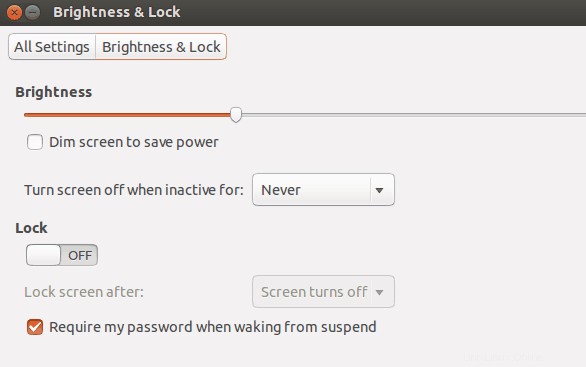
Instalar Gimp:
Si está buscando una alternativa de Adobe Photoshop, no puede encontrar una mejor solución de código abierto que Gimp. Instálalo usando el siguiente comando:
sudo apt-get install gimpPor supuesto, habrá muchas más cosas que hacer una vez que comience a usar Ubuntu 13.04. Y según las preferencias, esta lista de tareas podría ser diferente para diferentes personas. ¿Qué debe hacer después de instalar Ubuntu?